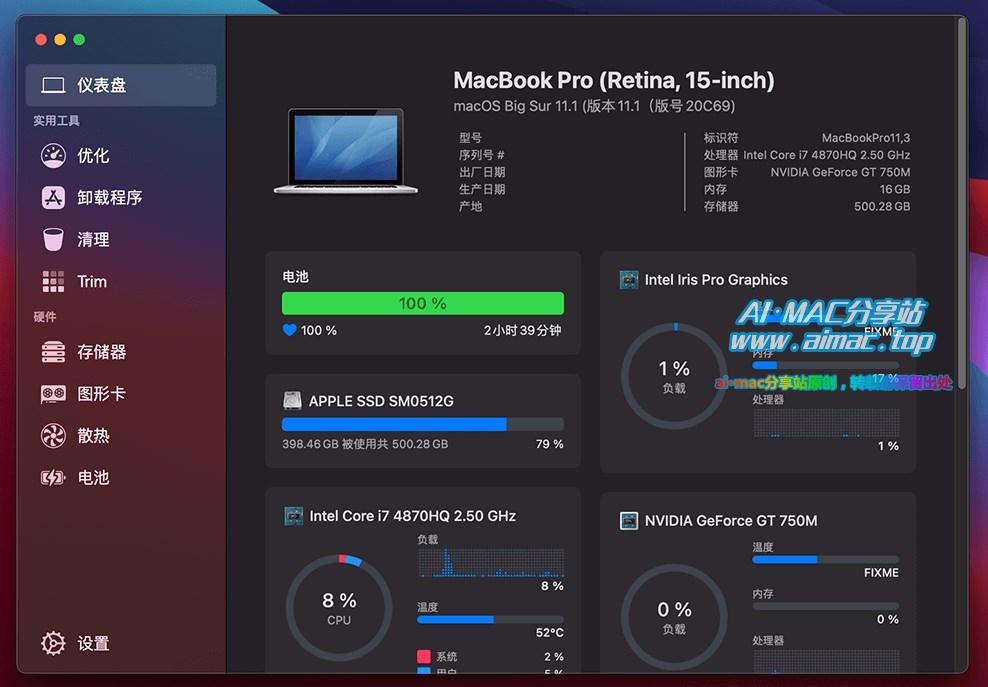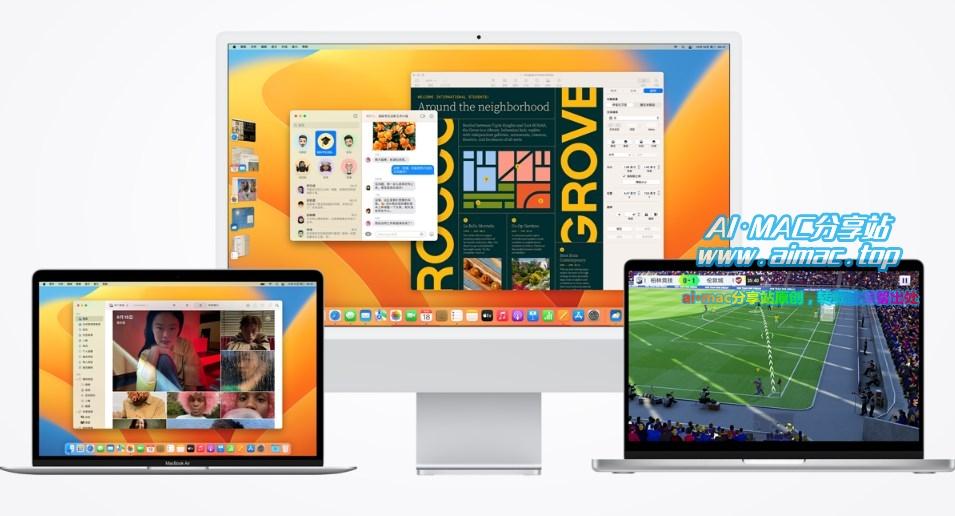MacBook怎样重置SMC?
如果的MacBook遇到无法充电、无法开机、Mac内置摄像头打不开、机身发烫、风扇转速异常(风扇不转导致Mac发烫、或者风扇猛转发出很大的噪音)等故障的时候,你第一时间的想法很可能是笔记本发生硬件故障了,其实并不一定哦,具体原因请往下看你就知道了。
以上这些故障,都与Mac电脑内置的SMC(系统管理控制器)高度相关,SMC主要控制着苹果电脑电源功能及附属设备,所以如果SMC工作出现异常,也会引发上述故障现象(并非电池、充电器、摄像头、风扇等配件本身的故障)。

那么如果是SMC出现了异常,该怎么处理呢?别着急,苹果电脑设计了重置SMC的功能,我们只需要非常简单的1到2步操作即可重置SMC,不过根据MacBook型号不同操作方法也略有不同,请接着看:
1、内置T2芯片的Mac
T2芯片是部分苹果电脑内置的安全芯片,该芯片用于安全启动、系统防护、数据加密等功能,T2芯片只有在2018年之后发布的某些型号MacBook、iMac、Mac Pro、Mac mini等型号的电脑内才有(如何确定自己的Mac电脑是不是内置了T2芯片,可以看这篇:M芯片的Mac怎样“快速抹除资料”?–>)。
内置了T2芯片的MacBook,通过以下方法重置SMC:
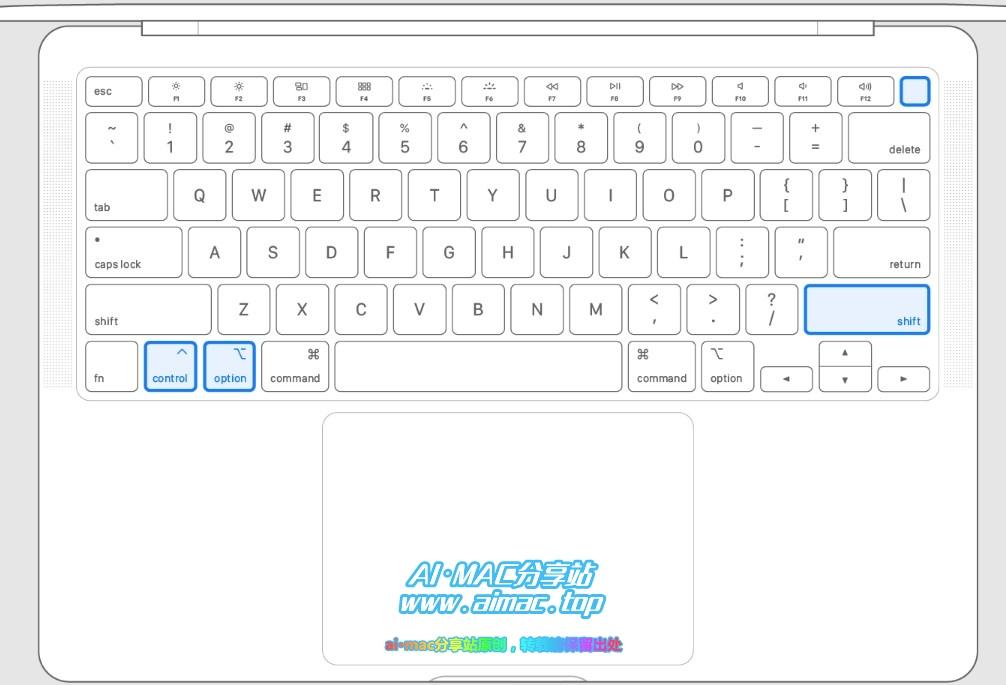
1、将MacBook关机
2、在关机状态下,同时按住Control+Option+右Shift(注意是右侧的shift)三个键,并保持7秒钟以上不松手
3、按住以上3个键7秒以上之后(继续按住它们,不要松手),这时候按下MacBook的电源键(不要松手),到了这时,也就是由同时按住3个键、变成了同时按住4个键,按住这4个键维持7秒以上,最后松开手。
以上操作过程可能有点拗口,其实简述一下就是这样:先关机,然后按住3个键7秒、接着按住4个键7秒,最后松手。
以上说的是MacBook,如果是台式机(iMac、Mac Pro、Mac mini等)重置SMC,因为台式机没有内置电池,操作极其简单:关机、拔掉电源适配器,等待15秒,插上电源适配器,操作完毕。
2、没有内置T2芯片的Mac
如果是2018年之前的MacBook,没有内置T2芯片,重置SMC的方法略有不同:
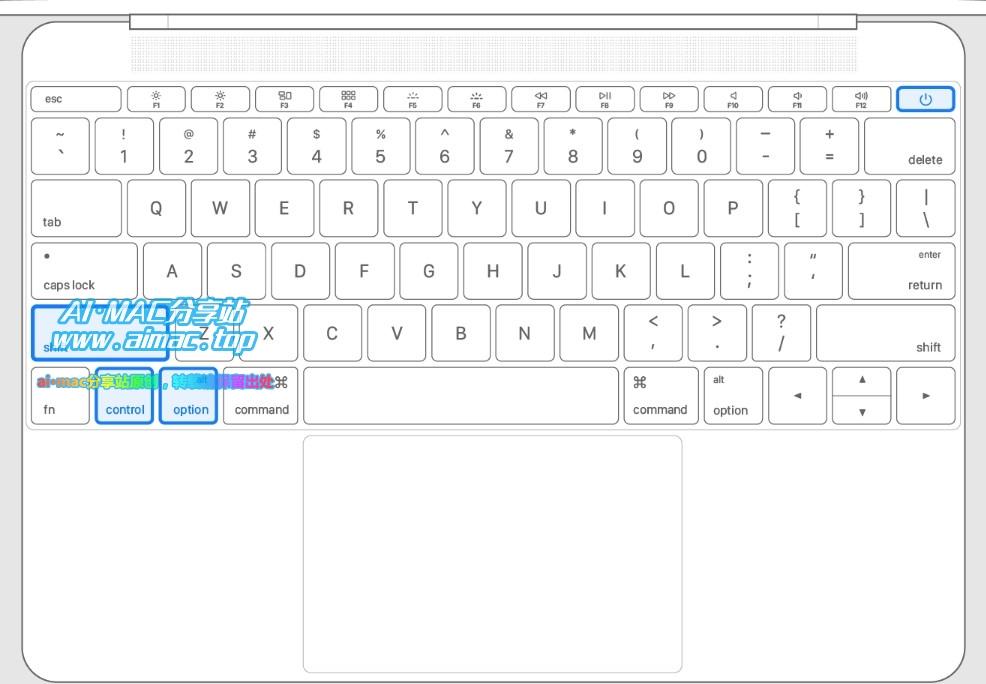
1、将MacBook关机
2、同时按住左Shift+左Control+左Option+电源键这4个键、保持10秒钟以上,松开手
如果是台式机,操作方法跟内置了T2的台式机一样(关机、拔适配器、等15秒、插回适配器)。
3、Apple芯片版本的Mac
最后介绍的是2020年以后发布的内置苹果芯片(M1、M2等等)的Mac电脑,苹果芯片版本的Mac电脑重置SMC最为简单,只需要将MacBook正常关机或重启(Mac系统桌面,左上角苹果图标,点关机或重启,都可以),就完成了SMC的重置操作。
以上介绍了各版本Mac电脑重置SMC的方法,如果你的苹果电脑遇到了文章开头说的那些故障(无法充电、无法开机等),其他方法也都试过了,那不妨试试重置SMC,也许就能解决你的问题也说不定呢。